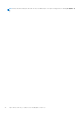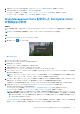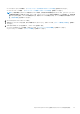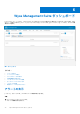Administrator Guide
Table Of Contents
- Dell Wyse Management Suite バージョン3.2管理者ガイド
- 目次
- Wyse Management Suite の紹介
- Wyse Management Suite を開始する
- Wyse デバイスエージェントのインストールまたはアップグレード
- UbuntuデバイスでのDCA-Enablerのインストールまたはアップグレード
- Wyse Management Suiteを使用した新しいデバイスの登録と設定
- Wyse Management Suiteを使用した新しいWindows Embedded Standardデバイスの登録と設定
- Wyse Management Suiteを使用した新しいThinOS 8.xデバイスの登録と設定
- Wyse Management Suiteを使用した新しいThinOS 9.xデバイスの登録と設定
- Wyse Management Suiteを使用した新しいLinuxまたはThinLinuxデバイスの登録と設定
- Wyse Management Suiteを使用した新しいWyse Software Thin Clientの登録と設定
- Wyse Management Suiteを使用したDell Hybrid Clientの登録および設定
- Wyse Management Suiteを使用したDell Generic Clientの登録および設定
- Wyse Management Suite ダッシュボード
- グループ管理および設定
- 管理対象外グループの編集
- デフォルトのデバイス ポリシー グループの作成
- ユーザー ポリシー グループの作成
- グローバルレベルポリシーの設定
- ユーザー ポリシー グループのインポート
- グループの削除
- デバイスレベルのポリシーの設定
- グループ ポリシーのエクスポート
- グループ ポリシーのインポート
- ThinOS ポリシー設定の編集
- ThinOS 9.xポリシー設定の編集
- Windows Embedded Standardポリシー設定の編集
- Linux ポリシー設定の編集
- ThinLinux ポリシー設定の編集
- Wyse Software Thin Client ポリシー設定の編集
- Cloud Connectのポリシー設定の編集
- Dell Hybrid Clientポリシー設定の編集
- Dell Generic Clientポリシー設定の編集
- 一括デバイス例外ファイルの作成とインポート
- デバイスの管理
- デバイスを Wyse Management Suite に登録する方法
- Dellハイブリッド クライアントの手動登録
- 手動検出方法を使用したDell Generic Clientの登録
- 手動検出方法を使用したDell Hybrid Clientの登録
- Wyse Device Agentを使用したThinOSデバイスの登録
- Wyse Device Agentを使用したWindows Embedded Standard Thin ClientのWyse Management Suiteへの登録
- Wyseデバイス エージェントを使用したWyse Software Thin ClientのWyse Management Suiteへの登録
- Wyseデバイス エージェントを使用したThinLinux Thin Clientの登録
- FTP INIメソッドを使用したThinOSデバイスの登録
- FTP INIメソッドを使用したThinLinuxバージョン2.0デバイスの登録
- FTP INIメソッドを使用したThinLinuxバージョン1.0デバイスの登録
- DHCP オプションタグの使用によるデバイスの登録
- DNS SRV レコードの使用によるデバイスの登録
- フィルターの使用によるデバイスの検索
- [デバイス]ページでのフィルターの保存
- デバイス ステータスの問い合わせ
- デバイスのロック
- デバイスの再起動
- デバイスの登録解除
- 登録の検証
- デバイスを工場出荷時のデフォルト設定にリセットする
- [デバイス]ページでのグループ割り当ての変更
- デバイスへのメッセージの送信
- Wake On LANコマンド
- デバイスの詳細の表示
- ディスプレイ パラメーターの表示
- 仮想NICの詳細の表示
- BIOSの詳細の表示
- デバイスの概要の管理
- システム情報の表示
- デバイス イベントの表示
- インストール済みアプリケーションの表示
- シンクライアントの名前の変更
- リモート シャドー接続の有効化
- Dell Hybrid Clientデバイスのリモート シャドー接続の設定
- デバイスのシャットダウン
- デバイスにタグを付ける
- デバイスコンプライアンスステータス
- Windows Embedded Standard または ThinLinux イメージの引き出し
- ログ ファイルの要求
- デバイスのトラブルシューティング
- Dell Hybrid Clientの再イメージ化
- Dell Generic ClientのHybrid Clientへの変換
- Dell Hybrid Client向け設定ユーザー インターフェイス パッケージの取得
- Dell Hybrid Clientの工場出荷時設定へのリセット
- デバイスのグループの一括変更
- デバイスを Wyse Management Suite に登録する方法
- アプリとデータ
- アプリケーションポリシー
- Thin Clientアプリケーション インベントリーの設定
- Wyse Software Thin Clientのアプリケーション インベントリーの設定
- Thin Clientに対する標準アプリケーション ポリシーの作成および導入
- Wyse Softwareシン クライアントに対する標準アプリケーション ポリシーの作成および導入
- 標準アプリケーション ポリシーを使用してCitrix StoreFrontのシングル サインオンを有効にする
- Thin Clientに対する高度なアプリケーション ポリシーの作成および導入
- Wyse Software Thin Clientに対する高度なアプリケーション ポリシーの作成および導入
- Dell Hybrid Clientに対する標準アプリケーション ポリシーの作成および導入
- Dell Hybrid Clientに対する高度なアプリケーション ポリシーの作成および導入
- Dell Generic Clientに対する標準アプリケーション ポリシーの作成および導入
- Dell Generic Clientに対する高度なアプリケーション ポリシーの作成および導入
- イメージポリシー
- Windows Embedded Standardオペレーティング システムおよびThinLinuxイメージのリポジトリーへの追加
- リポジトリーへのThinOSファームウェアの追加
- リポジトリーへのThinOS BIOSファイルの追加
- リポジトリーへのThinOSパッケージ ファイルの追加
- Windows Embedded StandardおよびThinLinuxのイメージ ポリシーの作成
- リポジトリーへのThinOS 9.xファームウェアの追加
- リポジトリーへのThinOS 9.x BIOSファイルの追加
- リポジトリーへのThinOSアプリケーション パッケージの追加
- Dell Hybrid Clientイメージ ポリシーの作成
- ファイル リポジトリーの管理
- アプリケーションポリシー
- ルールの管理
- ジョブの管理
- イベントの管理
- ユーザーの管理
- 管理者プロファイルの新規追加
- Wyse Management SuiteでのWMSカスタム役割の作成
- インポートしたADグループへのWMSカスタム ロールの割り当て
- 未割り当ての管理者またはクラウド接続ユーザーの一括インポート
- 管理者プロファイルの編集
- 管理者プロファイルのアクティブ化
- 管理者プロファイルの非アクティブ化
- 管理者プロファイルの削除
- 管理者プロファイルのアンロック
- 管理者プロファイルの非アクティブ化
- 管理対象外デバイスの自動割り当てルールの作成
- エンド ユーザーの追加
- エンド ユーザーの編集
- エンド ユーザー ポリシーの設定
- エンド ユーザーの一括インポート
- エンド ユーザーの削除
- ユーザー プロファイルの編集
- ポータル管理
- Dell Wyse 5070デバイスおよびDell Ubuntu Generic ClientのDell Hybrid Clientへの変換
- セキュリティ構成
- Teradici デバイス管理
- ライセンスサブスクリプションの管理
- ファームウェアアップグレード
- リモートリポジトリ
- Windows Embedded Standard WDAおよびDell Hybrid Client DCAのプロキシ サポート
- デバイスのトラブルシューティング
- FAQ(よくある質問)
3. 目的のグループにデバイスを追加します(オプション)。「グループ管理および設定」を参照してください。
4. 次のいずれかのオプションを使用して、Thin Client を設定します。
● [[グループと設定]]ページの使用 - 「Wyse Software Thin Client ポリシー設定の編集」を参照してください。
● [[デバイス]]ページの使用 - 「デバイスの管理」を参照してください。
Wyse Management Suite を使用した Dell Hybrid Client
の登録および設定
前提条件
デバイスを登録する前に、お使いのデバイスに Wyse Management Suite サーバーへのネットワーク接続があることを確認してくだ
さい。
メモ: デバイスの登録または登録解除は、ゲスト ユーザー アカウントからのみ行うことができます。
手順
1. Dell Hybrid Client にゲスト ユーザーとしてログインします。
2. 最上部のバーで、 をクリックします。
図 1. DCA アイコン
3. [Dell Client Agent]をクリックします。
[Dell Client Agent]ダイアログ ボックスが表示されます。
4. [登録]をクリックします。
デフォルト ステータスは、[検出進行中]と表示されます。
5. 手動で登録するには、[キャンセル]ボタンをクリックします。
6. [WMS サーバー]フィールドに、Wyse Management Suite サーバーの URL を入力します。
7. [グループのトークン]フィールドで、グループの登録キーを入力します。グループ トークンは、デバイスをグループに直接登
録するための固有のキーです。
メモ: [テナント]フィールドと[グループ]フィールドが空の場合は、デバイスは管理対象外グループに登録されます。
ただし、グループ トークンは、パブリック クラウドにデバイスを登録するために必須です。
8. [オン/オフ]ボタンをクリックして、[サーバー証明書 CA の検証]オプションを有効または無効にします。このオプションを
有効にすると、すべてのデバイスとサーバー間の通信についてサーバー証明書の検証が実行されます。
CA 検証オプションは自動的に有効になり、パブリック クラウドの URL が入力された場合は無効にすることはできません。
9. [登録]をクリックして、Wyse Management Suite サーバーにハイブリッド クライアントを登録します。
また次のいずれかの方法でデバイスを登録できます。
● DHCP オプション タグの使用 - 「DHCP オプション タグの使用によるデバイスの登録」を参照してください。
● DNS SRV レコードの使用 - 「DNS SRV レコードの使用によるデバイスの登録」を参照してください。
メモ: [登録の検証]オプションが有効になっている場合、手動または自動検出されたデバイスは、[デバイス]ページで
[登録の検証保留中]状態になります。テナントは、[デバイス]ページで 1 台または複数のデバイスを選択して、登録を検
証することができます。デバイスは検証された後、目的のグループに移動されます。デバイスの検証方法の詳細について
は、「登録の検証」を参照してください。
ハイブリッド クライアントが正常に登録されると、ステータスは[登録済み]と表示され、[登録ステータス]ラベルの横に緑
色のチェック マークが表示されます。[登録]ボタンのキャプションが[登録解除]に変わります。
Wyse Management Suite を使用した新しいデバイスの登録と設定 27